win10电脑修改字体 win10系统默认字体怎么修改
win10电脑修改字体,在Win10系统中,字体的选择和修改可以为我们的电脑带来全新的视觉体验,默认的系统字体虽然简洁实用,但有时候我们可能想要尝试一些不同的风格或者个性化的字体。如何修改Win10系统的默认字体呢?在本文中我们将介绍一些简单的方法,帮助您轻松修改Win10系统的默认字体,让您的电脑与众不同。无论是为了提高可读性,还是为了个性化设置,这些方法将为您带来更加舒适和个性化的使用体验。让我们一起来了解一下吧!
具体步骤:
1.右击“百开始”菜单,点击“控制面板”度选项,进入控制面板。在“控制面板”窗口中点击“外观和个性化”;

2.在“外观和个性化”窗口中选择“字体”选项即可进行相关设置;
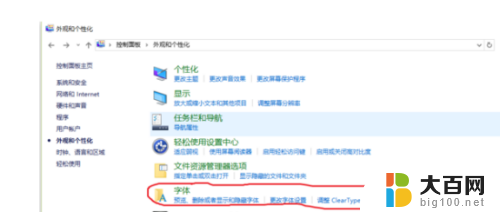
3.【更改系统默认字体】
1、按下问 “WIN+R” 键打开“运行”,输入答 “regedit” 回车打开注册表编辑器。
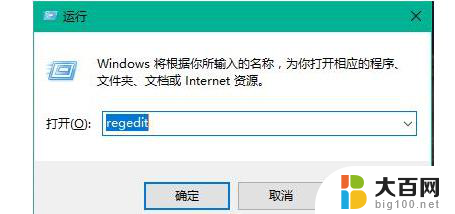
4.定位到:HKEY_LOCAL_MACHINE\\SOFTWARE\\Microsoft\\WindowsNT\\CurrentVersion\\Fonts
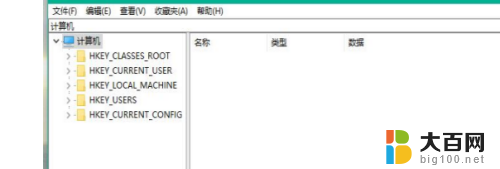
5.在右边找到Microsoft YaHei & Microsoft YaHei UI (TrueType)把后面的msyh.ttc改为你想要的字体文件名(右键需要改的字体即可看到名字内),如我要改成宋体的。就把宋体的文件名字复制到如下图:
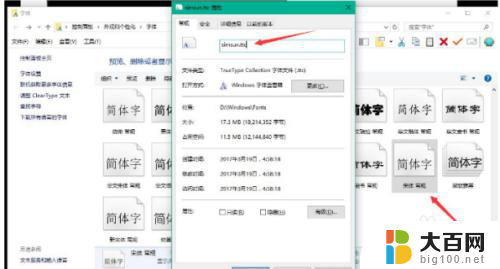
6.接着在找到Microsoft YaHei Bold & Microsoft YaHei UI Bold(TrueType),把后面的msyhbd.ttc也改为你想要的字体。修改完成后重启电脑就容可以了。
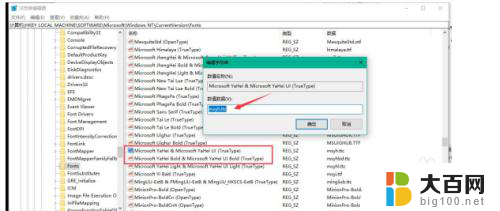
以上就是win10电脑修改字体的全部内容,如果您遇到了相同的问题,可参考本文中介绍的步骤来进行修复,希望本文能对您有所帮助。
win10电脑修改字体 win10系统默认字体怎么修改相关教程
- 修改字体在设置的哪里改 Win10更改系统字体步骤
- win10如何更改字体大小 win10系统字体大小修改教程
- 字体修改在哪里 win10怎样更改系统字体
- win10如何修改字体样式 Win10系统字体样式调整方法
- 怎么改字体为繁体 win10系统字体如何设置为繁体字
- windows设置字体 win10系统如何设置中文系统默认字体
- win10怎么恢复默认字体 Win10默认字体还原方法
- win10电脑改字体 WIN10电脑系统字体大小调整方法
- win10系统怎么调字体大小 win10字体大小怎么改
- 电脑字体怎么更改 win10如何更改字体
- win10c盘分盘教程 windows10如何分区硬盘
- 怎么隐藏win10下面的任务栏 Win10任务栏如何隐藏
- win10系统文件搜索功能用不了 win10文件搜索功能无法打开怎么办
- win10dnf掉帧严重完美解决 win10玩地下城掉帧怎么解决
- windows10ie浏览器卸载 ie浏览器卸载教程
- windows10defender开启 win10怎么设置开机自动进入安全模式
win10系统教程推荐
- 1 windows10ie浏览器卸载 ie浏览器卸载教程
- 2 电脑设置 提升网速 win10 如何调整笔记本电脑的网络设置以提高网速
- 3 电脑屏幕调暗win10 电脑屏幕调亮调暗设置
- 4 window10怎么一键关机 笔记本怎么使用快捷键关机
- 5 win10笔记本怎么进去安全模式 win10开机进入安全模式步骤
- 6 win10系统怎么调竖屏 电脑屏幕怎么翻转
- 7 win10完全关闭安全中心卸载 win10安全中心卸载教程详解
- 8 win10电脑怎么查看磁盘容量 win10查看硬盘容量的快捷方法
- 9 怎么打开win10的更新 win10自动更新开启教程
- 10 win10怎么关闭桌面保护 电脑屏幕保护关闭指南